电脑安全模式怎么解除
分类:windows7教程 发布时间:2020-06-12 09:00:00
大家是不是被桌面显示的安全模式搞得不胜其烦呢?其实安全模式是为了让用户更好的修复电脑的错误或者是检测系统的问题而出现的,但是很多人进入了安全模式以后却不知道怎么样可以退出了,今天我来给大家介绍一下安全模式怎么解除吧。
1、看到电脑的左下角,在开始菜单位置,右键,选择运行
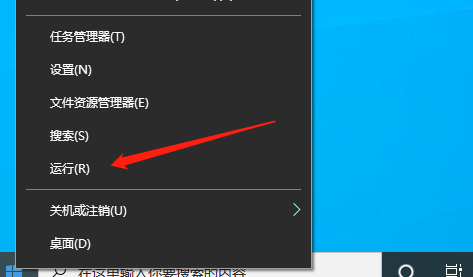
2、运行方框弹出后,输入msconfig指令,然后点击确定。
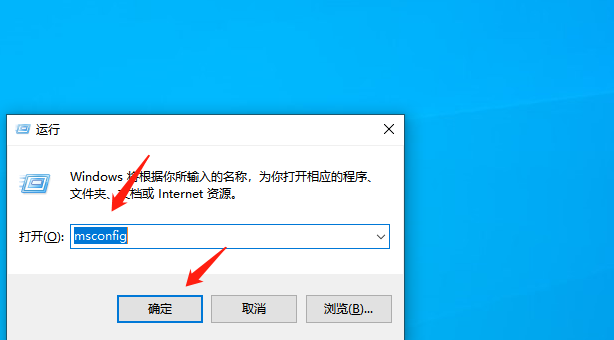
3、点击确定后,我们会进到系统配置页面,点击上方的引导。
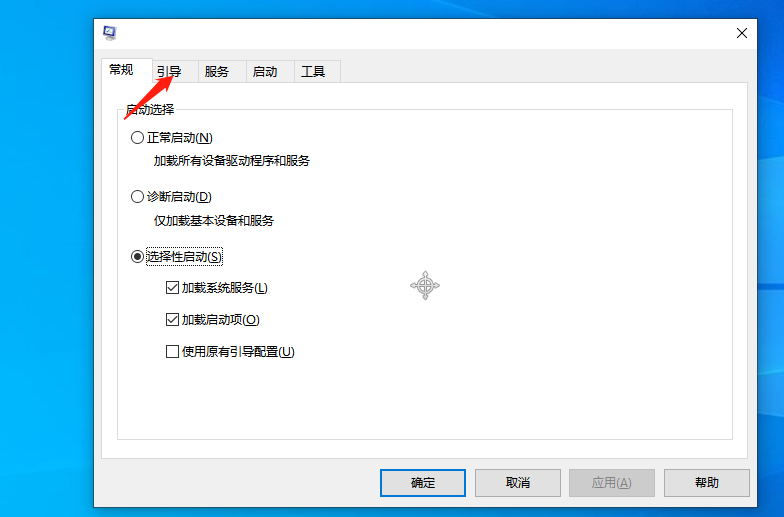
4、在进入引导页面后,我们会发现安全模式下是被勾选了的。我们点击去掉勾选。点击确定、
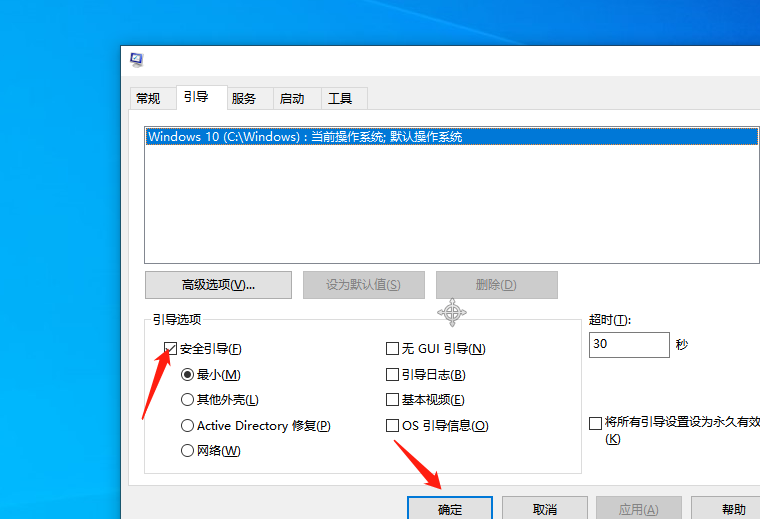
5、确定后,会弹出让你重启电脑页面,点击重启,重新开机后安全模式就解除了。
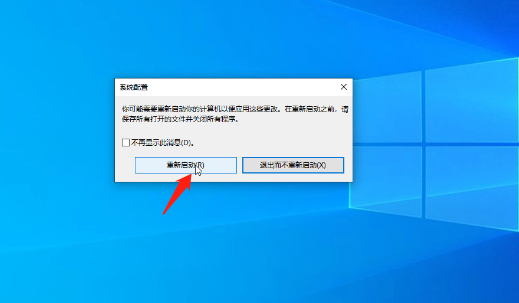
怎么样是不是很简单呢?安全模式解除成功啦!






 立即下载
立即下载







 魔法猪一健重装系统win10
魔法猪一健重装系统win10
 装机吧重装系统win10
装机吧重装系统win10
 系统之家一键重装
系统之家一键重装
 小白重装win10
小白重装win10
 杜特门窗管家 v1.2.31 官方版 - 专业的门窗管理工具,提升您的家居安全
杜特门窗管家 v1.2.31 官方版 - 专业的门窗管理工具,提升您的家居安全 免费下载DreamPlan(房屋设计软件) v6.80,打造梦想家园
免费下载DreamPlan(房屋设计软件) v6.80,打造梦想家园 全新升级!门窗天使 v2021官方版,保护您的家居安全
全新升级!门窗天使 v2021官方版,保护您的家居安全 创想3D家居设计 v2.0.0全新升级版,打造您的梦想家居
创想3D家居设计 v2.0.0全新升级版,打造您的梦想家居 全新升级!三维家3D云设计软件v2.2.0,打造您的梦想家园!
全新升级!三维家3D云设计软件v2.2.0,打造您的梦想家园! 全新升级!Sweet Home 3D官方版v7.0.2,打造梦想家园的室内装潢设计软件
全新升级!Sweet Home 3D官方版v7.0.2,打造梦想家园的室内装潢设计软件 优化后的标题
优化后的标题 最新版躺平设
最新版躺平设 每平每屋设计
每平每屋设计 [pCon planne
[pCon planne Ehome室内设
Ehome室内设 家居设计软件
家居设计软件 微信公众号
微信公众号

 抖音号
抖音号

 联系我们
联系我们
 常见问题
常见问题



